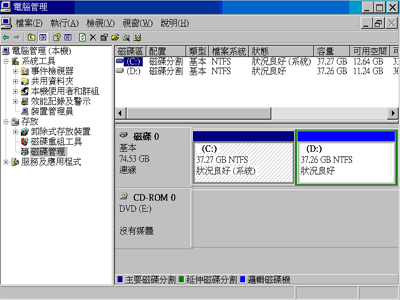
在將 USB 隨身碟製作成系統重灌磁碟後,由於重灌磁碟所用的檔案系統 Windows 可能不認識,因此在 Windows 下,這支隨身碟就會少了檔案系統所占用的容量,不過我們可以透過 Windows 控制台下的系統管理工具來回復 USB 隨身碟中所有的容量。
只要在系統管理工具中,將不想要的磁區刪除後,將USB重新分區後格式化,就可以回復USB隨身碟應該有的容量。
如果這種方式還是無法取回你的隨身碟容量,你也可以試試HP Disk Storage Format Tool這套免費功能,它可以處理多數磁碟格式,讓你可以用簡單的方式重新格式化你的隨身碟。
Step 1
請在「開始」功能表中找到「控制台」選項,並按一下滑鼠左鍵進入。

Step 2
接著選擇「系統及安全性」選項。

Step 3
接著按下「系統管理工具」下的「建立及格式化硬碟磁碟分割」選項。

Step 4
接著在「磁碟管理」視窗中,找到你的USB隨身碟代號,並選擇想刪除的磁區後,按一下鍵盤上的「Backspace」鍵,就可以刪除不想要的磁區。

Step 5
接著在隨身碟的磁區上按一下滑鼠右鍵,並選擇「格式化」。

Step 6
然後選擇想使用的檔案系統後,按一下「確定」按鈕就可以重新格式化你的USB隨身碟了。

延伸閱讀:
本文同步刊載於PC home雜誌
歡迎加入PC home雜誌粉絲團!

請注意!留言要自負法律責任,相關案例層出不窮,請慎重發文!